Tutorial 199

L'originale di questo tutorial lo trovate qui

Ringrazio Sweety per avermi permesso di tradurre questo tutorial
Tutorial tradotto con psp 2020
Materiale qui e tubes e immagine a scelta
Filtri usati qui: Unlimited 2 - Mura's Seamless - Mura's Meister - Toadies - VM Toolbox - Nik Software Color Effex 3.0

|
Porta con te la freccia per tenere il segno al tuo lavoro
|
Preparazione
Metti le 4 selezioni nella cartella selezioni di psp
Apri in psp le 2 maschere e riducile ad icona
Tavolozza dei materiali: colore di primo piano scuro #6f350b e colore di secondo piano chiaro #d1a27a
1. Apri una nuova immagine trasparente di 950 x 600 px.
Selezioni/Seleziona tutto.
Apri l'immagine di paesaggio di tua scelta. Modifica/Copia e incolla nella selezione.
Deseleziona tutto.
Regola/Sfocatura/Sfocatura da movimento:

Effetti/Effetti tecniche di disegno/Pennellate:

Effetti/Effetti di riflesso/Specchio rotante:
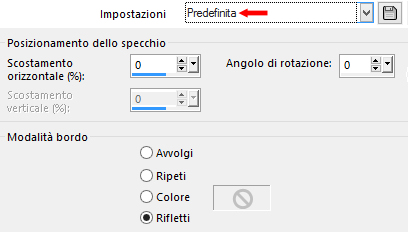
2. Livelli/Nuovo livello raster.
Selezioni/Seleziona tutto.
Apri l'elemento "DECO PERSO 1 199". Modifica/Copia e incolla nella selezione.
Deseleziona tutto.
Effetti/Plug in/Mura's Seamless/Emboss At Alpha con la configurazione predefinita.
Modalità di miscelatura del livello a scelta oppure come ho fatto io:
Effetti/Plug in/Nik Software Color Effex Pro 3.0:
- dal menù di sinistra scegli il preset "Colorize"
- dal menù di destra configura come sotto:

3. Livelli/Nuovo livello raster.
Livelli/Disponi/Sposta giù.
Selezioni/Carica selezione/Da disco e scegli "SELECTION 1 199".
Riprendi l'immagine di paesaggio di tua scelta. Modifica/Copia e incolla nella selezione.
Selezioni/Inverti.
Effetti/Effetti 3D/Sfalsa ombra: 0 / 0 / 100 / 50 / colore #000000.
Deseleziona tutto.
Ottieni questo:

4. Posizionati sul livello di sfondo (Raster 1).
Modifica/Copia e incolla come nuova immagine.
Rinomina questo livello "Sfondo".
Metti da parte riducendo ad icona e torna al tuo lavoro princiale.
Posizionati sul livello che sta in cima (Raster 2).
Apri l'elemento "DECO PERSO 2 199". Modifica/Copia e incolla come nuovo livello.
Non spostare.
Livelli/Unisci/Unisci visibile.
Rinomina questo livello "Per piccole cornici".
Metti da parte riducendo ad icona.
5. Apri una nuova immagine trasparente di 950 x 600 px.
Selezioni/Seleziona tutto.
Riprendi il livello "Sfondo" messo da parte in precedenza. Modifica/Copia e incolla nella selezione.
Deseleziona tutto.
Riprendi il livello "Per piccole cornici". Modifica/Copia e incolla come nuovo livello.
Ottieni questo:

6. Sei posizionato sul livello Raster 2.
Immagine/Ridimensiona al 30% (tutti i livelli non spuntato).
Selezioni/Seleziona tutto.
Selezioni/Mobile.
Selezioni/Immobilizza.
Selezioni/Modifica/Seleziona bordature selezione:

Riempi la bordatura selezionata con il colore chiaro o scuro.
Deseleziona tutto.
Immagine/Ridimensiona all'80% (tutti i livelli non spuntato).
Attiva lo strumento puntatore (lettera K) e posiziona come sotto:
posizione X= 1,00 - posizione Y= 1,00
Disattiva lo strumento puntatore.
7. Effetti/Plug in/Mura's Meister/Copies:

Livelli/Duplica.
Effetti/Plug in/Toadies/What Are You: 0 / 20.
Livelli/Disponi/Sposta giù.
Effetti/Effetti di bordo/Aumenta.
Posizionati sul livello di sopra (Raster 2).
Modifica/Copia e incolla come nuova immagine.
Rinomina questo livello "Piccole cornici".
Metti da parte riducendo ad icona.
Torna al tuo lavoro.
Sei posizionato sul livello Raster 2.
Selezioni/Seleziona tutto.
Immagine/Ritaglia la selezione.
Selezioni/Carica selezione/Da disco e scegli "SELECTION 2 199".
Apri l'elemento "DECO PERSO 3 199". Modifica/Copia e incolla nella selezione.
Deseleziona tutto.
Ottieni questo:

8. Livelli/Duplica.
Immagine/Rifletti/Rifletti verticalmente.
Effetti/Plug in/Mura's Meister/Perspective Tiling:

Selezioni/Carica selezione/Da disco e scegli "SELECTION 3 199".
Premi il tasto Canc della tua tastiera +/- 10 volte.
Deseleziona tutto.
Modifica/Copia e incolla come nuova immagine.
Rinomina questo livello "Sol".
Metti da parte riducendo ad icona.
Torna al tuo lavoro principale.
Abbassa l'opacità del livello tra 50 e 65.
Sui 2 livelli di sotto (Raster 2 e Copia di Raster 2), abbassa l'opacità del livello a 85.
Ottieni questo:

9. Attiva lo strumento selezione rettangolo e scegli la selezione personalizzata:

Livelli/Nuovo livello raster.
Riempi la selezione con il scuro di primo piano.
Selezioni/Modifica/Contrai di 5 px.
Premi il tasto Canc della tua tastiera.
Livelli/Nuovo livello raster.
Livelli/Disponi/Sposta giù.
Riprendi l'immagine di paesaggio di tua scelta. Modifica/Copia e incolla nella selezione.
Regola/Sfocatura/Sfocatura da movimento: lascia la configurazione in memoria.
Modifica/Ripeti Sfocatura da movimento.
Selezioni/Inverti.
Effetti/Effetti 3D/Sfalsa ombra: 0 / 0 / 50 / 25 / colore #000000.
Deseleziona tutto.
Ottieni questo:

10. Posizionati sul livello di sopra (Raster 3).
Livelli/Unisci/Unisci giù.
Livelli/Nuovo livello di maschera/Da immagine e scegli "!!!!.mask.ket01": spunta solo luminanza d'origine.
Livelli/Duplica.
Livelli/Unisci/Unisci gruppo.
11. Selezioni/Carica selezione/Da disco e scegli "SELECTION 4 199".
Livelli/Nuovo livello raster.
Lascia in attesa questo lavoro.
Riprendi l'immagine di paesaggio di tua scelta.
Su questa:
Livelli/Nuovo livello di maschera/Da immagine e scegli "20 20": spunta solo luminanza d'origine.
Livelli/Unisci/Unisci gruppo.
Modifica/Copia.
Torna al tuo lavoro principale.
Modifica/Incolla nella selezione.
Deseleziona tutto.
12. Immagine/Aggiungi bordatura simmetrica di 3 px colore scuro di primo piano.
Livelli/Innalza livello di sfondo.
Immagine/Dimensione tela:

Con la bacchetta magica (tolleranza 0 e sfumatura 0) clicca nella parte trasparente per selezionarla.
Livelli/Nuovo livello raster.
Apri l'immagine "Sfondo" messa da parte al punto 4. Modifica/Copia e incolla nella selezione.
Livelli/Nuovo livello raster.
Apri il livello "Piccole cornici" messa da parte al punto 7. Modifica/Copia e incolla nella selezione.
Abbassa l'opacità del livello tra 50 e 65.
Deseleziona tutto.
Livelli/Unisci/Unisci giù.
Ottieni questo:

13. Livelli/Unisci/Unisci giù.
Immagine/Dimensione tela:

Effetti/Effetti d'immagine/Scostamento: orizz. 0 / vert. 50 / personalizzato e trasparente.
Attiva lo strumento puntatore (lettera K) e tira il livello verso destra e verso sinistra fino ai bordi:

Disattiva lo strumento puntatore.
Livelli/Nuovo livello raster.
Livelli/Disponi/Porta sotto.
Selezioni/Seleziona tutto.
Apri l'immagine "Sfondo" messa da parte al punto 4. Modifica/Copia e incolla nella selezione.
Deseleziona tutto.
14. Apri l'immagine "Sol" messa da parte al punto 8. Modifica/Copia e incolla come nuovo livello.
Non la vedi, è normale.
Effetti/Effetti d'immagine/Scostamento: orizz. 0 / vert. -315 / personalizzato e trasparente.
Attiva lo strumento puntatore (lettera K) e tira il livello verso destra e verso sinistra fino ai bordi:

Disattiva lo strumento puntatore.
Abbassa l'opacità del livello a 65.
15. Posizionati sul livello che sta in cima.
Apri il tube di personaggio di tua scelta. Modifica/Copia e incolla come nuovo livello.
Ridimensiona se necessario.
Applica uno sfalsa ombra di tua scelta.
Posiziona a destra.
Apri il tube decorativo di tua scelta. Modifica/Copia e incolla come nuovo livello.
Posiziona a sinistra.
Ridimensiona se necessario.
Applica uno sfalsa ombra di tua scelta.
16. Chiudi la visibilità del livello della donna.
Posizionati sul livello di sfondo.
Livelli/Unisci/Unisci visibile.
Modifica/Copia.
Livelli/Nuovo livello raster.
Riempi con il colore chiaro o scuro.
Selezioni/Seleziona tutto.
Selezioni/Modifica/Contrai di 2 px.
Premi il tasto Canc della tua tastiera.
Modifica/Incolla nella selezione.
Effetti/Plug in/VM Toolbox/Zoom Blur: 39 / 60.
Effetti/Effetti di riflesso/Specchio rotante:

Selezioni/Modifica/Contrai di 20 px.
Premi il tasto Canc della tua tastiera.
Riempi la selezione con il colore chiaro di secondo piano.
Selezioni/Modifica/Contrai di 4 px.
Premi il tasto Canc della tua tastiera.
Selezioni/Inverti.
Effetti/Effetti 3D/Sfalsa ombra: 0 / 0 / 50 / 25 / colore #000000.
Deseleziona tutto.
Riapri la visibilità del livello chiuso in precedenza.
Devi ottenere questo:

17. Immagine/Aggiungi bordatura simmetrica di 3 px colore scuro di primo piano.
Aggiungi il watermaker di Sweety e firma il tuo lavoro.
18. Immagine/Ridimensiona a 950 px di larghezza (tutti i livelli spuntato).
Altra versione con tube donna di Luz Cristina

Le vostre meraviglie - Grazie!
La mia tester Giorgia

Annelie

Tutorial tradotto da Byllina il 15 ottobre 2023
Tradotti Sweety
Home |